Editor Wix: aggiungere un'immagine allo sfondo della pagina
3 min
In questo articolo:
- Caricare un'immagine di sfondo
- Aggiungere un'immagine di sfondo dai file del tuo sito
- Usare un'immagine di sfondo di Wix, Shutterstock o Unsplash
Seleziona un'immagine di sfondo per la tua pagina per dare un senso di profondità. Carica la tua immagine, aggiungi un'immagine Wix/Unsplash gratuita o acquista un'immagine Shutterstock. È possibile personalizzare le impostazioni come l'opacità, la dimensione o il posizionamento dell'immagine e persino aggiungere effetti di scorrimento (es. Parallax).
Suggerimento:
Regola le impostazioni dell'immagine di sfondo (es. ridimensionamento, posizione) in modo che si adatti al tuo design e integri i tuoi contenuti.
Caricare un'immagine di sfondo
Carica una tua immagine per personalizzare lo sfondo della tua pagina. Puoi importare immagini dal tuo computer, dalle piattaforme social, dagli altri siti Wix e persino da un URL.
Per caricare un'immagine di sfondo:
- Vai al tuo Editor
- Clicca su Design sito
 sul lato sinistro dell'Editor
sul lato sinistro dell'Editor - Clicca su Sfondo pagina
- Clicca su Immagine
- (Nel Gestore media) Clicca su + Carica media in alto a sinistra
- Aggiungi un'immagine dal tuo computer, da altri siti Wix, dai social network o da un URL
- Clicca su Cambia sfondo
- (Facoltativo) Clicca su Applica ad altre pagine per aggiungere lo sfondo ad altre pagine del tuo sito
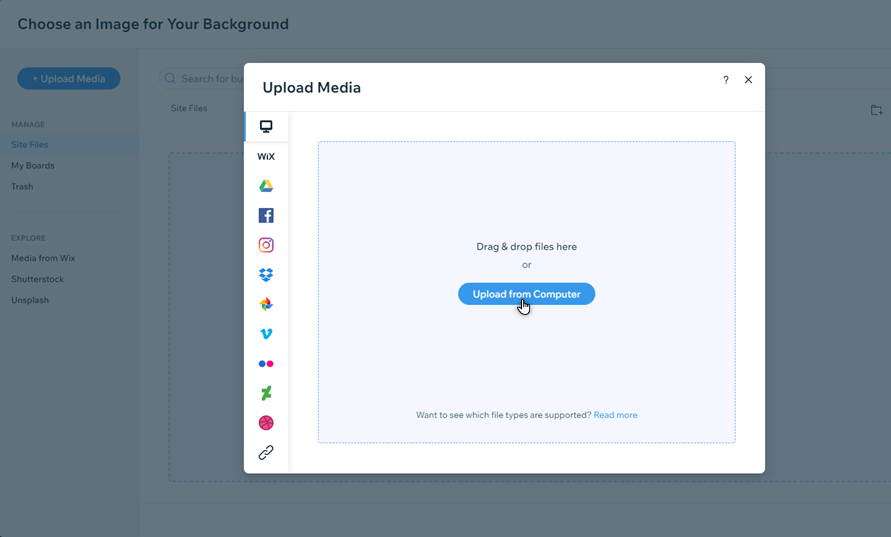
Aggiungere un'immagine di sfondo dai file del tuo sito
L'immagine è già memorizzata nei file del tuo sito? Puoi impostarla come sfondo della pagina direttamente dal Gestore media.
Per aggiungere un'immagine di sfondo alla tua pagina:
- Vai al tuo Editor
- Clicca su Design sito
 sul lato sinistro dell'Editor
sul lato sinistro dell'Editor - Clicca su Sfondo pagina
- Clicca su Immagine
- (Nel Gestore media) Clicca su File del sito a sinistra
- Seleziona l'immagine che ti serve per lo sfondo della pagina.
- Clicca su Cambia sfondo in basso a destra
- (Facoltativo) Clicca su Applica ad altre pagine per aggiungere lo sfondo ad altre pagine del tuo sito
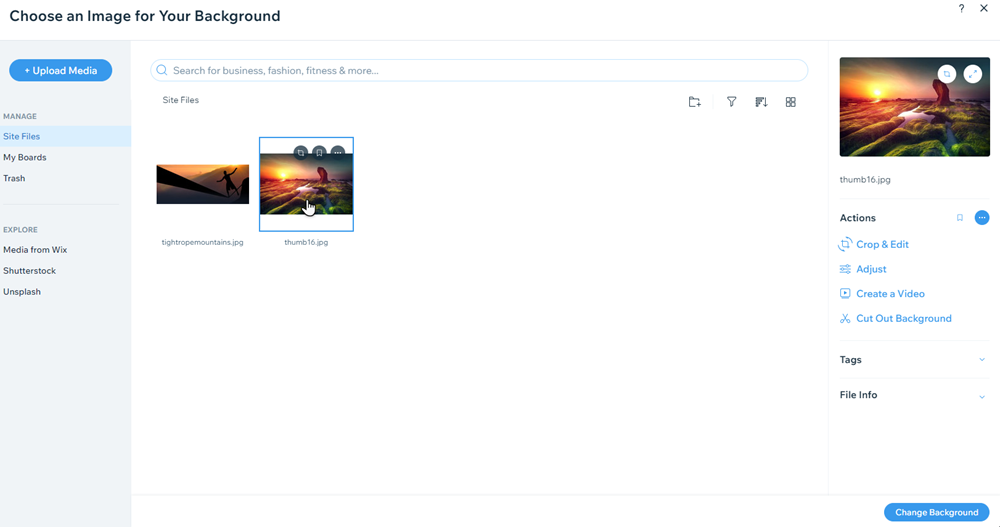
Usare un'immagine di sfondo di Wix, Shutterstock o Unsplash
Migliora lo sfondo delle tue pagine con immagini di qualità professionale. Puoi utilizzare le immagini di sfondo offerte da Wix o Unsplash gratuitamente o acquistare un'immagine da Shutterstock.
Per aggiungere un'immagine da Wix, Unsplash o Shutterstock:
- Vai al tuo Editor
- Clicca su Design sito
 sul lato sinistro dell'Editor
sul lato sinistro dell'Editor - Clicca su Sfondo pagina
- Clicca su Immagine
- (Nel Gestore media) Scegli una delle seguenti opzioni dalla sezione Esplora:
- Media da Wix: immagini, illustrazioni e modelli gratuiti offerti da Wix
- Unsplash: immagini gratuite, illustrazioni e modelli disponibili da Unsplash
- Shutterstock: immagini con licenza disponibili da Shutterstock (a pagamento)
- Trova un'immagine che ti piace nei seguenti modi:
- Scorri la selezione di immagini disponibili
- Inserisci un termine nella barra di ricerca (es. "Caffè")
- Utilizza i menu a tendina dei filtri per trovare le immagini pertinenti
- Seleziona un'immagine e clicca su Cambia sfondo in basso a destra
- (Facoltativo) Clicca su Applica ad altre pagine per aggiungere lo sfondo ad altre pagine del tuo sito
Suggerimento:
Per rimuovere completamente lo sfondo di una pagina, cambia il colore dello sfondo in bianco.
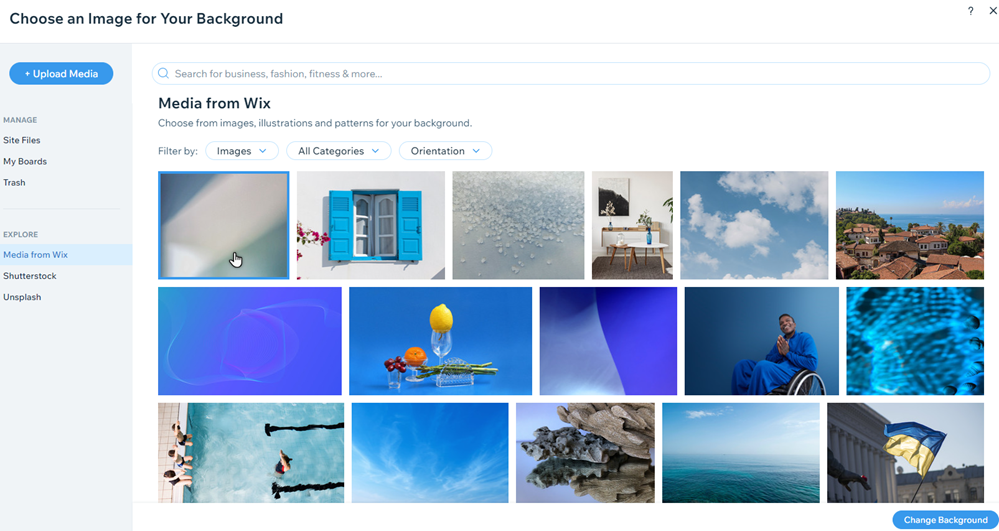
Cerchi ulteriore ispirazione per il design?
Wix design hub è un'ottima risorsa per idee e tendenze di design per i siti web.

